Sublime Text支持选中行排序:Ctrl + F9(Win/Linux)或Cmd + F9(Mac)按字母升序排列;2. 反向排序可用Edit → Permute Lines → Reverse或快捷键Ctrl + Alt + R(Win/Linux)/Cmd + Option + R(Mac);3. 去重需先执行Edit → Permute Lines → Unique再排序;4. 默认区分大小写,可先用Ctrl + K, Ctrl + U转大写或Ctrl + K, Ctrl + L转小写再排序,便于统一结果。这些功能适用于整理列表、配置项等,提升编辑效率。
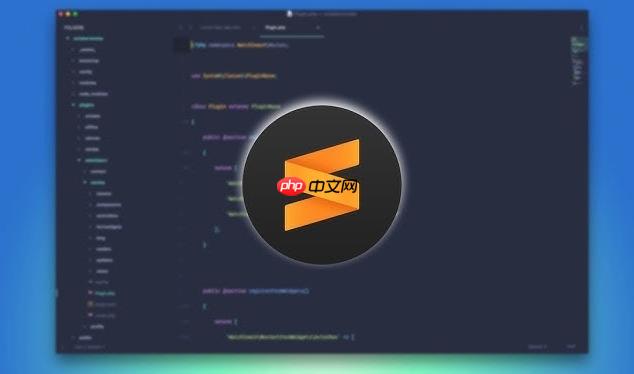
在 Sublime Text 中对选中的行进行排序非常方便,只需要几个快捷键就能完成。无论是按字母顺序排列、去重还是反向排序,Sublime 都提供了原生支持,无需安装额外插件。
选中你想要排序的多行内容,然后使用以下操作:
执行后,选中的行会按照字母 A-Z 的顺序自动排列。
如果需要从 Z 到 A 排列,可以先正常排序,再反转顺序:
若有多行重复内容,可先删除重复行再排序:
默认排序是区分大小写的(大写字母排在前面)。如需统一处理,建议先将文本转为小写或大写:
基本上就这些常用技巧,操作简单但很实用,特别适合整理列表、配置项或代码中的枚举值。熟练使用后能大幅提升编辑效率。
以上就是sublime怎么对选中的行进行排序_sublime行内容快速排序技巧的详细内容,更多请关注php中文网其它相关文章!

每个人都需要一台速度更快、更稳定的 PC。随着时间的推移,垃圾文件、旧注册表数据和不必要的后台进程会占用资源并降低性能。幸运的是,许多工具可以让 Windows 保持平稳运行。

Copyright 2014-2025 https://www.php.cn/ All Rights Reserved | php.cn | 湘ICP备2023035733号